目錄
一、設(shè)計(jì)目標(biāo) 1
二、組態(tài)軟件工程設(shè)計(jì)過程 1
(一)動(dòng)畫設(shè)計(jì)與制作 1
(二)定義變量 2
(三)建立實(shí)時(shí)數(shù)據(jù)庫 2
(四)動(dòng)畫連接 3
三、腳本程序編寫 4
四、 運(yùn)行結(jié)果及部分動(dòng)畫連接 4
1. 登錄界面 4
2. 工藝界面 5
3. 趨勢(shì)曲線 5
4. 報(bào)警界面 6
5. 報(bào)表界面 6
五. 心得體會(huì) 7
一、設(shè)計(jì)目標(biāo)- 按下啟動(dòng)按鈕,電機(jī)Y1運(yùn)轉(zhuǎn),帶動(dòng)傳送帶A做連續(xù)運(yùn)行。按下停止按鈕,系統(tǒng)停止運(yùn)行。
- 零件經(jīng)過正品傳感器SQ1時(shí),若為正品,SQ1輸出正脈沖,正品計(jì)數(shù)器計(jì)數(shù),正品從傳送帶A移走。計(jì)數(shù)達(dá)到二十時(shí),重新開始計(jì)數(shù)。
- 零件經(jīng)過廢品傳感器SQ2時(shí),若為廢品,SQ2輸出正脈沖,廢品計(jì)數(shù)器計(jì)數(shù),機(jī)械手Y0把廢品從傳送帶A移動(dòng)到傳送帶B,機(jī)械手復(fù)位,廢品從傳送帶B移走。
- 正品和廢品移走后,開始進(jìn)行下一個(gè)。
二、組態(tài)軟件工程設(shè)計(jì)過程(一)動(dòng)畫設(shè)計(jì)與制作 1. 窗口設(shè)計(jì) 新建7個(gè)窗口分別為:控制面板、導(dǎo)航欄、工藝界面、趨勢(shì)曲線、報(bào)警界面、報(bào)表界面、登錄界面,并設(shè)置各個(gè)窗口大小、位置及屬性。 該界面由兩個(gè)電動(dòng)機(jī)、兩個(gè)傳送帶、兩個(gè)物品(一個(gè)正品、一個(gè)廢品)、一個(gè)指示燈、一個(gè)機(jī)械手組成。 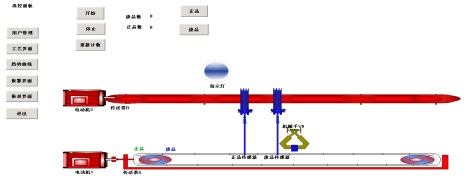
圖 1 廢品檢測(cè)自動(dòng)控制工藝界面

數(shù)據(jù)庫變量
圖 2 數(shù)據(jù)庫變量表 - 定義denglu為中間變量,$UserLevel、$UserName為系統(tǒng)變量
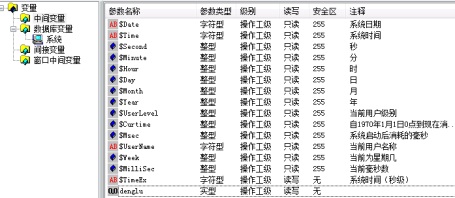
圖 3 中間變量、系統(tǒng)變量表
(三)建立實(shí)時(shí)數(shù)據(jù)庫 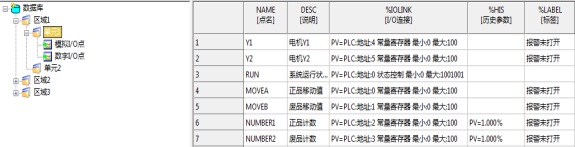
圖 4 實(shí)時(shí)數(shù)據(jù)庫組態(tài)
(四)動(dòng)畫連接 顏色變化:“區(qū)域1\ 單元1\Y1.PV==1”,值為真時(shí)為綠色,值為假時(shí)為紅色 顏色變化:“區(qū)域1\ 單元1\MOVEB.PV>35”,值為真時(shí)為綠色,值為假時(shí)為紅色 顏色變化:“區(qū)域1\ 單元1\MOVEB.PV==30”,值為真時(shí)為黃色,值為假時(shí)為藍(lán)色 顏色變化:“區(qū)域1\ 單元1\MOVEA.PV==30”,值為真時(shí)為黃色,值為假時(shí)為藍(lán)色 顏色變化:“區(qū)域1\ 單元1NUMBER1.PV==20”,值為真時(shí)為藍(lán)色,值為假時(shí)為白色 水平移動(dòng):“區(qū)域1\單元1\MOVEA.PV”,值變化為0到100,移動(dòng)像素為0到1000 水平移動(dòng):“區(qū)域1\單元1\MOVEB.PV”,值變化為0到100,移動(dòng)像素為0到1000 垂直移動(dòng):“區(qū)域1\單元1\MOVEB.PV>30”,值變化為0到100,移動(dòng)像素為0到22000 左鍵動(dòng)作的腳本“Y1.PV=1;RUN.PV=1;Y2.PV=1;” 左鍵動(dòng)作的腳本“RUN.PV=0;” 左鍵動(dòng)作的腳本“NUMBER1.PV=0;” 窗口顯示:控制界面;隱藏:“$UserLevel==-1” 窗口顯示:DRAW1;隱藏:“$UserLevel==-1” 窗口顯示:趨勢(shì)曲線;隱藏:“$UserLevel==0||$UserLevel==-1” 窗口顯示:報(bào)警界面;隱藏:“$UserLevel==-1” 窗口顯示:報(bào)警界面;隱藏:“$UserLevel==1||$UserLevel==0||$UserLevel==-1” 左鍵動(dòng)作的腳本“EXIT(0);” 三、腳本程序編寫在全局腳本的“進(jìn)入程序”中對(duì)變量進(jìn)行初始化; RUN.PV=0;Y1.PV=0;Y2.PV=0; 應(yīng)用程序動(dòng)作中程序運(yùn)行周期執(zhí)行中編寫: IF RUN.PV==1 THEN IF MOVEA.PV<75 THEN MOVEA.PV=MOVEA.PV+5; ELSE MOVEA.PV=0; ENDIF IF MOVEA.PV==30 THEN NUMBER1.PV=NUMBER1.PV+1; ENDIF IF MOVEB.PV<75 THEN MOVEB.PV=MOVEB.PV+5; ELSE MOVEB.PV=0; ENDIF IF MOVEB.PV==45 THEN NUMBER2.PV=NUMBER2.PV+1; ENDIF IF NUMBER1.PV>20 THEN NUMBER1.PV=0 ENDIF IF $UserLevel==-1 THEN DENGLU=0; ELSE DENGLU=1; ENDIF ENDIF 4、運(yùn)行結(jié)果及部分動(dòng)畫連接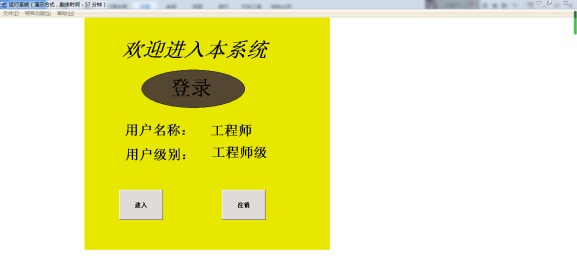
圖 5 登錄界面運(yùn)行結(jié)果登錄界面為彈出式窗口,登錄連接左鍵動(dòng)作,輸入“Login();”,用戶名稱連接字符串輸出“$UserName”,用戶級(jí)別連接數(shù)值輸出開關(guān),變量為“$UserLevel”,設(shè)置開關(guān)輸出值,當(dāng)“$UserLevel”開關(guān)量輸出分別為-1、0、1、2時(shí),對(duì)應(yīng)輸出的信息為“無用戶登錄”、“操作工級(jí)”、“班長級(jí)”、“工程師級(jí)”,進(jìn)入按鈕的隱藏腳本為“$UserLevel==-1”,注銷按鈕建立左鍵動(dòng)作輸入“Logout();” 
圖 6 工藝界面運(yùn)行結(jié)果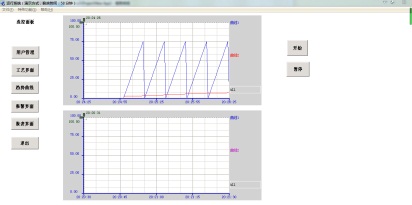
圖 7 趨勢(shì)曲線界面運(yùn)行圖
開始按鈕建立左鍵動(dòng)作,輸入“#SuperCurve.StartCurve();” 暫停按鈕建立左鍵動(dòng)作,輸入“#SuperCurve.PauseCurve();” 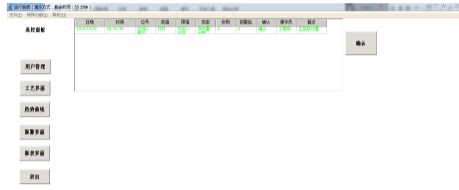
圖 8 報(bào)警界面運(yùn)行圖
確認(rèn)按鈕建立左鍵動(dòng)作,輸入“AlmAckALL(0,-1);” 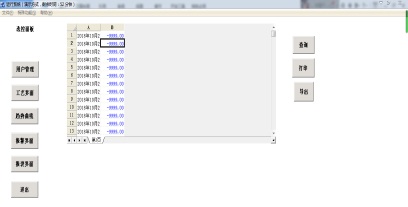
圖 9 報(bào)表界面運(yùn)行圖
查詢按鈕建立左鍵動(dòng)作,輸入“#Report.SetTimePar(-1);” 打印按鈕建立左鍵動(dòng)作,輸入“#Report.PrintSheet(-1,1);” 導(dǎo)出按鈕建立左鍵動(dòng)作,輸入“#Report.ExportExcelFile(-1,1,“”,0);”
5.心得體會(huì)通過過去這幾周對(duì)于監(jiān)控組態(tài)軟件這門課的課程學(xué)習(xí)以及實(shí)驗(yàn)的實(shí)際操作,我對(duì)于ForceControl V7.0這個(gè)軟件有了一定的了解,并且學(xué)會(huì)了使用。但是在實(shí)際應(yīng)用中,仍然避免不了出現(xiàn)各種各樣的問題,但是經(jīng)過不斷的努力與改正,這些問題也都得到了解決。 首先,在建立導(dǎo)航欄、選控面板以及其他界面的窗口時(shí),應(yīng)注意窗口的X,Y坐標(biāo),以及窗口的高度與寬度,坐標(biāo)不合理是會(huì)讓窗口有交疊,在實(shí)際運(yùn)行時(shí)不能全部展露出來,而我在建立新窗口時(shí)窗口位置不對(duì),因此在運(yùn)行時(shí)第二個(gè)界面并沒有顯示出來,在老師的指導(dǎo)下,我對(duì)窗口的坐標(biāo)做了改正,這個(gè)窗口的顯示就正確了。 然后,在編寫腳本時(shí)應(yīng)注意判斷語句和賦值語句的區(qū)別,在給開始和停止按鈕連接時(shí)應(yīng)該用賦值語句,也就是用一個(gè)等號(hào)來給變量賦值,賦值和判斷語句區(qū)別不清就會(huì)導(dǎo)致腳本無法運(yùn)行;在編寫程序腳本時(shí),可以由“IF-THEN-ELSE-ENDIF”等語句構(gòu)成的帶有分支結(jié)構(gòu)組成,并且應(yīng)該結(jié)構(gòu)完整,字母應(yīng)正確,且標(biāo)點(diǎn)完全,否則就會(huì)導(dǎo)致腳本無法保存,無法運(yùn)行。 在建立動(dòng)畫連接時(shí),應(yīng)注意連接類型和連接對(duì)象,連接對(duì)象的定義應(yīng)當(dāng)清楚,否則運(yùn)行會(huì)出問題,在定義條件時(shí),應(yīng)當(dāng)思路清晰,邏輯清楚,條件與實(shí)物圖無法對(duì)接,會(huì)導(dǎo)致設(shè)計(jì)無法完成。在編寫腳本時(shí),也應(yīng)當(dāng)思路清楚,否則編寫程序無法進(jìn)行下去,要回過去重新看一遍程序,重新理清思路在進(jìn)行編寫。從界面設(shè)計(jì)、數(shù)據(jù)庫的連接、I/O驅(qū)動(dòng)設(shè)備的配置,每一個(gè)動(dòng)畫連接,每一個(gè)按鈕的左鍵動(dòng)作和隱藏,每一句腳本語言的編寫都需要進(jìn)行調(diào)試和修改,才能讓程序與運(yùn)行的契合度達(dá)到百分之百。讓工程的運(yùn)行更加符合實(shí)際。 在設(shè)置登錄界面時(shí),應(yīng)注意用戶名稱和用戶級(jí)別的動(dòng)畫連接,以及進(jìn)入按鈕的隱藏,在用戶管理中可以建立等級(jí)有不同的用戶口令,我們可以進(jìn)入不同的界面等級(jí)。這樣的顯示我們可以通過隱藏不同的按鈕來實(shí)現(xiàn),初始運(yùn)行時(shí)的界面是通過初始顯示界面來實(shí)現(xiàn)的,這樣整個(gè)設(shè)計(jì)就完整了。 本次作業(yè)是我了解到細(xì)節(jié)和耐心對(duì)于我們來說是非常重要的,在遇到困難時(shí),應(yīng)該查閱資料或者向老師或者同學(xué)請(qǐng)教,以解決問題,而這個(gè)設(shè)計(jì)讓我學(xué)會(huì)如何將監(jiān)控組態(tài)軟件的應(yīng)用與實(shí)際結(jié)合起來,實(shí)際操作使我對(duì)監(jiān)控組態(tài)軟件的認(rèn)識(shí)和理解更加深刻了。
完整的Word格式文檔51黑下載地址:
 廢品檢測(cè)自動(dòng)控制.docx
(351.05 KB, 下載次數(shù): 20)
廢品檢測(cè)自動(dòng)控制.docx
(351.05 KB, 下載次數(shù): 20)
2019-3-2 18:07 上傳
點(diǎn)擊文件名下載附件
| 